So löschen Sie Yuka
Veröffentlicht von: YucaErscheinungsdatum: October 01, 2024
Müssen Sie Ihr Yuka-Abonnement kündigen oder die App löschen? Diese Anleitung bietet Schritt-für-Schritt-Anleitungen für iPhones, Android-Geräte, PCs (Windows/Mac) und PayPal. Denken Sie daran, mindestens 24 Stunden vor Ablauf Ihrer Testversion zu kündigen, um Gebühren zu vermeiden.
Anleitung zum Abbrechen und Löschen von Yuka
Inhaltsverzeichnis:
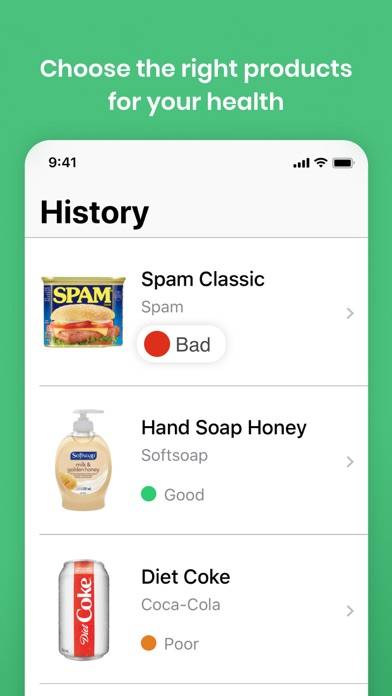
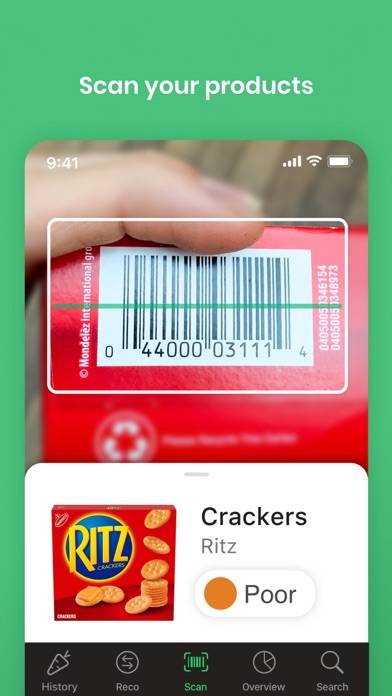
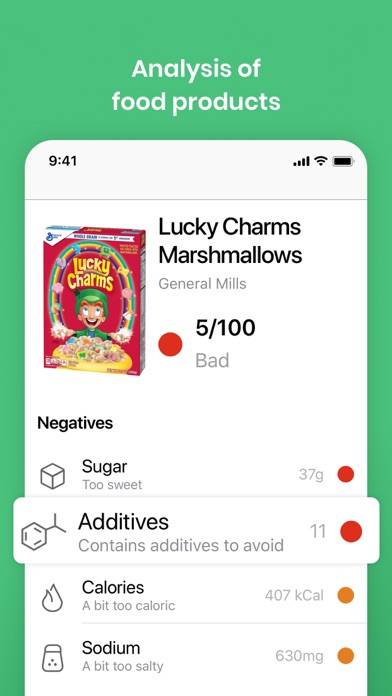
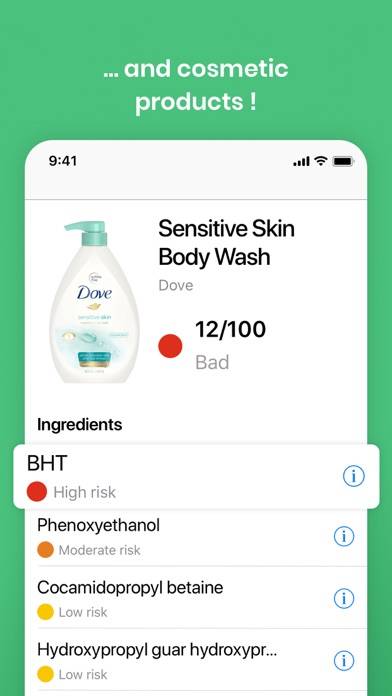
Anweisungen zum Abbestellen von Yuka
Das Abbestellen von Yuka ist einfach. Befolgen Sie diese Schritte je nach Gerät:
Kündigen des Yuka-Abonnements auf dem iPhone oder iPad:
- Öffnen Sie die App Einstellungen.
- Tippen Sie oben auf Ihren Namen, um auf Ihre Apple-ID zuzugreifen.
- Tippen Sie auf Abonnements.
- Hier sehen Sie alle Ihre aktiven Abonnements. Suchen Sie Yuka und tippen Sie darauf.
- Klicken Sie auf Abonnement kündigen.
Kündigen des Yuka-Abonnements auf Android:
- Öffnen Sie den Google Play Store.
- Stellen Sie sicher, dass Sie im richtigen Google-Konto angemeldet sind.
- Tippen Sie auf das Symbol Menü und dann auf Abonnements.
- Wählen Sie Yuka aus und tippen Sie auf Abonnement kündigen.
Yuka-Abonnement bei Paypal kündigen:
- Melden Sie sich bei Ihrem PayPal-Konto an.
- Klicken Sie auf das Symbol Einstellungen.
- Navigieren Sie zu „Zahlungen“ und dann zu Automatische Zahlungen verwalten.
- Suchen Sie nach Yuka und klicken Sie auf Abbrechen.
Glückwunsch! Ihr Yuka-Abonnement wird gekündigt, Sie können den Dienst jedoch noch bis zum Ende des Abrechnungszeitraums nutzen.
So löschen Sie Yuka - Yuca von Ihrem iOS oder Android
Yuka vom iPhone oder iPad löschen:
Um Yuka von Ihrem iOS-Gerät zu löschen, gehen Sie folgendermaßen vor:
- Suchen Sie die Yuka-App auf Ihrem Startbildschirm.
- Drücken Sie lange auf die App, bis Optionen angezeigt werden.
- Wählen Sie App entfernen und bestätigen Sie.
Yuka von Android löschen:
- Finden Sie Yuka in Ihrer App-Schublade oder auf Ihrem Startbildschirm.
- Drücken Sie lange auf die App und ziehen Sie sie auf Deinstallieren.
- Bestätigen Sie die Deinstallation.
Hinweis: Durch das Löschen der App werden Zahlungen nicht gestoppt.
So erhalten Sie eine Rückerstattung
Wenn Sie der Meinung sind, dass Ihnen eine falsche Rechnung gestellt wurde oder Sie eine Rückerstattung für Yuka wünschen, gehen Sie wie folgt vor:
- Apple Support (for App Store purchases)
- Google Play Support (for Android purchases)
Wenn Sie Hilfe beim Abbestellen oder weitere Unterstützung benötigen, besuchen Sie das Yuka-Forum. Unsere Community ist bereit zu helfen!
Was ist Yuka?
Food and cosmetic scanner - yuka:
Yuka scannt den Barcode von Lebensmittel- und Kosmetikprodukten und hilft ihnen deren Zusammensetzung zu verstehen. Die App bewertet die Auswirkungen von Produkten auf die Gesundheit anhand eines Farbcodes von grün bis rot. Inhaltsstoffe, Zusatzstoffe, Zutaten, Nährwerte: Ein detailliertes Blatt ermöglicht es Ihnen, die Bewertung jedes Produkts zu verstehen.
Wenn Sie Schwierigkeiten haben, ein Etikett zu verstehen, bietet Ihnen Yuka mehr Transparenz. Mit einem einfachen Scan des Barcodes können Sie gesünder und bewusster einkaufen!
◆ EMPFEHLUNGEN FÜR BESSERE PRODUKTE ◆
Wenn ein Produkt bei Yuka negativ bewertet wird, bietet die App ähnliche, aber gesündere Produkte an. Die Empfehlungen werden auf völlig neutrale und objektive Weise ausgewählt.